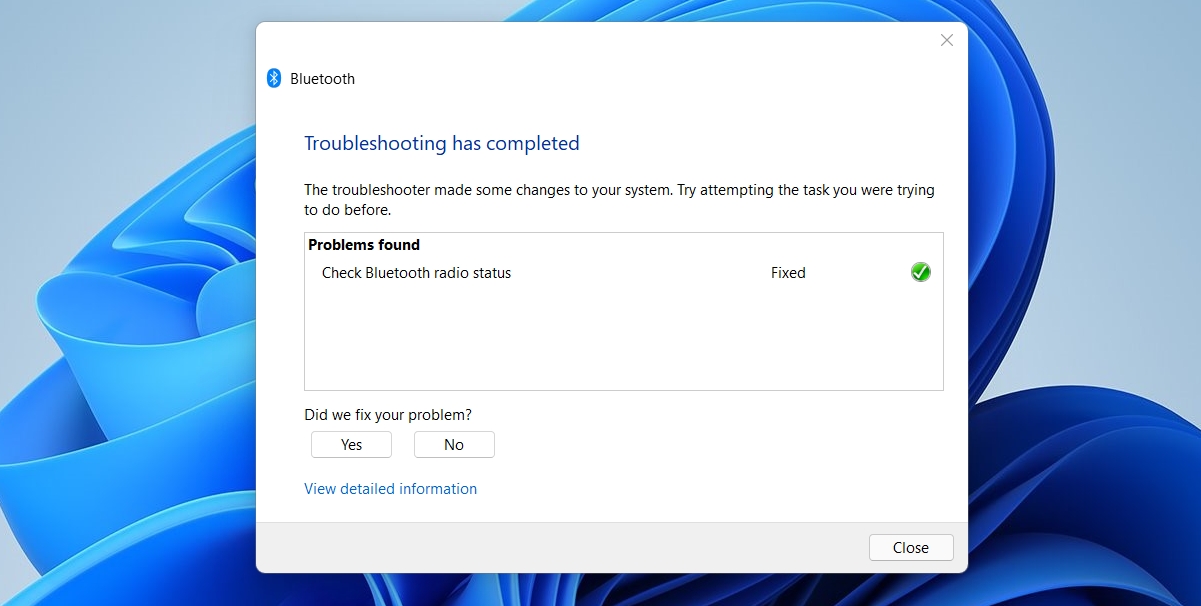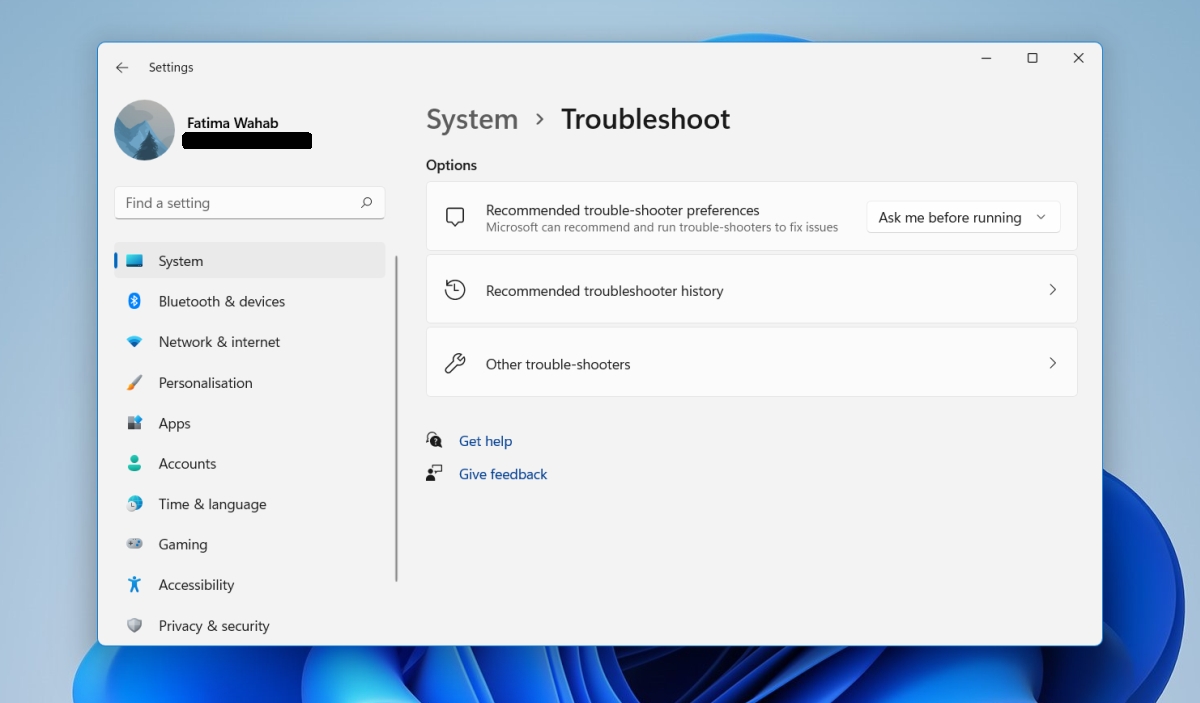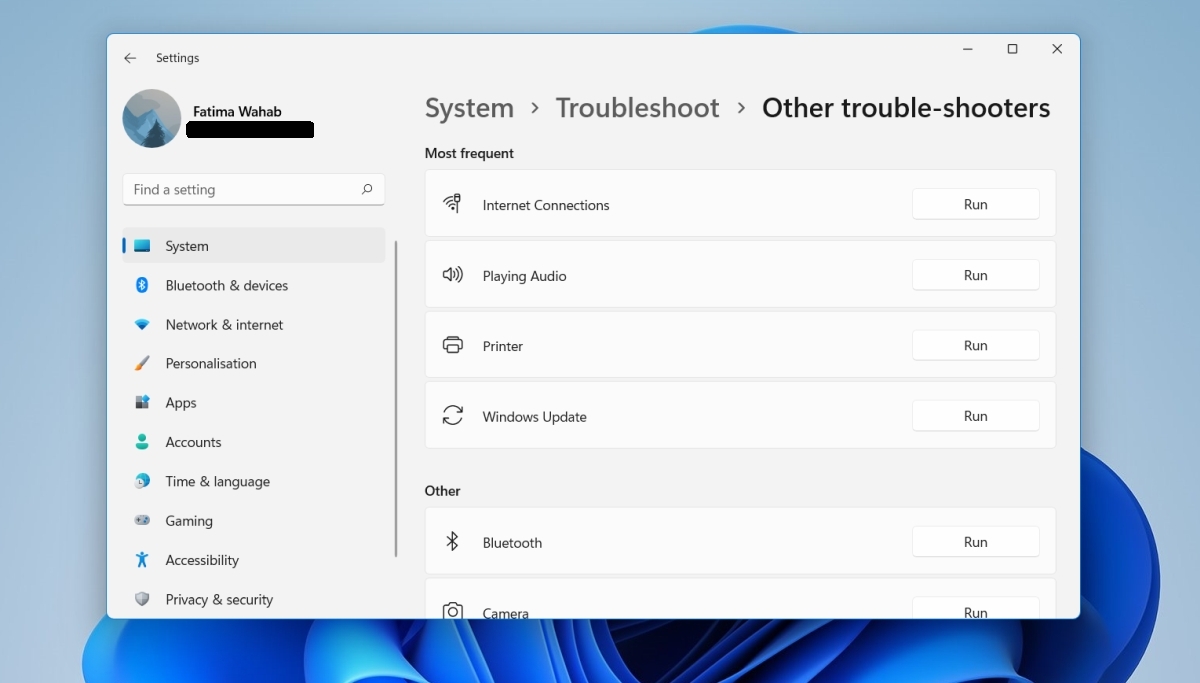Windows 11 ได้ออกแบบแอปการตั้งค่าใหม่ ไม่เพียงมีการออกแบบที่แตกต่างกันเท่านั้น แต่วิธีจัดกลุ่มการตั้งค่าก็เปลี่ยนไปด้วย หากคุณอัพเกรดเป็น Windows 11 ไม่เพียงแต่คุณจะต้องทำความคุ้นเคยกับการออกแบบใหม่ของการตั้งค่า แต่คุณจะต้องเรียนรู้ใหม่ว่าการตั้งค่าที่สำคัญบางอย่างอยู่ที่ไหน สนุก
ตัวแก้ไขปัญหา ใน Windows 11
Windows 10 มีแอปการแก้ปัญหาเฉพาะสำหรับส่วนประกอบต่างๆ และ Windows 11 มีแอปดังกล่าวด้วย ปัญหาเดียวคือ เนื่องจากแอปการตั้งค่าได้รับการออกแบบและปรับโครงสร้างใหม่ ตัวแก้ไขปัญหาจึงย้ายออกไป ผู้ใช้จะต้องตัดสินใจว่าตำแหน่งใหม่ดีกว่าวางไว้ในการอัปเดตและความปลอดภัยหรือไม่ แต่สิ่งสำคัญคือพวกเขายังคงอยู่ที่นั่น
เรียกใช้ตัวแก้ไขปัญหาใน Windows 11
หากต้องการเรียกใช้ตัวแก้ไขปัญหาอย่างใดอย่างหนึ่งใน Windows 11 ให้ทำตามขั้นตอนเหล่านี้
แตะแป้นพิมพ์ลัด Win+I เพื่อเปิดแอปการตั้งค่า ไปที่ ระบบ. เลื่อนลงมาจนสุดแล้วเลือกแก้ไขปัญหา คลิกตัวแก้ไขปัญหาอื่นๆ
เลือกตัวแก้ไขปัญหาที่คุณต้องการเรียกใช้และโปรแกรมจะทำงานทันที จากนั้นคุณสามารถใช้หรือข้ามการแก้ไขที่แนะนำได้
รูปแบบใหม่ได้ลดจำนวน คลิกเพื่อเรียกใช้เครื่องมือแก้ปัญหา ใน Windows 10 คุณต้องเลือกตัวแก้ไขปัญหาแล้วคลิกปุ่มเรียกใช้ มันค่อนข้างซ้ำซ้อนและได้รับการแก้ไขแล้ว คุณจะยังคงเห็นตัวแก้ไขปัญหาแบบเดียวกับที่คุณทำใน Windows 10 จนถึงขณะนี้ ยังไม่มีการเพิ่มตัวแก้ไขปัญหาใดๆ
คุณสามารถค้นหาและเรียกใช้ตัวแก้ไขปัญหาได้จากการค้นหาของ Windows มันเร็วกว่า หากคุณคุ้นเคยกับ Windows Search มากขึ้นหรือใช้งานเป็นประจำในการเปิดแอป การเปิดใช้ตัวแก้ไขปัญหาอาจเหมาะกับคุณ
บทสรุป
Windows 11 ส่วนใหญ่เป็นการเปลี่ยนแปลงที่สวยงาม และการเปลี่ยนแปลงบางอย่างไม่สมเหตุสมผลเลย มีการเพิ่มคุณสมบัติใหม่ลงในระบบปฏิบัติการ แต่ผู้ใช้ Windows ทั่วไปไม่น่าจะใช้คุณลักษณะเหล่านี้ (เช่น การเรียกใช้แอป Android จากร้านแอป Amazon บน Windows 11) สิ่งแรกที่ผู้ใช้ Windows ทั่วไปจะเห็นใน Windows 11 คือ UI ใหม่ และพวกเขาจะต้องเรียนรู้ว่าทุกอย่างอยู่ที่ไหนในไม่ช้า แผงควบคุมยังคงอยู่และไม่ได้เปลี่ยนแปลง ไม่ได้รับธีมมืดด้วยซ้ำ มันยังคงมีการตั้งค่า Windows จำนวนมากและมีแนวโน้มที่จะคงอยู่อย่างนั้นชั่วขณะหนึ่ง หากคุณไม่ชอบดูแอปการตั้งค่าใหม่ คุณสามารถลองใช้แผงควบคุมแทน